如何在 iPhone 17/16/15 上旋轉影片 [詳細指南]
由於錄影時手機方向不正確,Android 影片有時會保存成橫向或縱向。在 Android 上旋轉影片可以解決播放問題,並優化社群媒體影片(例如 Instagram 和 TikTok 的垂直格式)。這還能確保影片在不同裝置上正常顯示,並在編輯時增強敘事性。幸運的是,在 Android 上旋轉影片非常簡單——以下 5 種簡單方法和詳細步驟供您參考。
指南清單
方法 1:使用 Google Photos 在 Android 上旋轉影片的簡單方法 方法2:如何使用圖庫在三星裝置上旋轉視頻 方法 3:透過 CapCut 在 Android 上免費旋轉視頻 方法 4:透過 InShot 使用高級功能在 Android 上旋轉視頻 方法5:在Windows / Mac上旋轉Android影片的專業方法方法 1:使用 Google Photos 在 Android 上旋轉影片的簡單方法
Google Photos 是一款免費的預先安裝工具,提供在 Android 裝置上旋轉影片的最簡單方法。您無需下載第三方應用程式或上傳視頻,因為這些操作存在隱私洩露的風險。然而,它缺乏用於進行更具創意的編輯的高級功能,並且僅支援 90 度旋轉。
步驟1您應該先將 Android 影片上傳到 Google 相簿。打開相冊,找到所需的影片。點選「分享」按鈕,然後選擇「Google 相簿」進行上傳。
第2步在安卓裝置上啟動 Google 相冊,並開啟你想要旋轉的影片。點擊底部的“編輯”按鈕,然後點擊“旋轉”按鈕。之後,點選「儲存」按鈕下載旋轉後的影片。
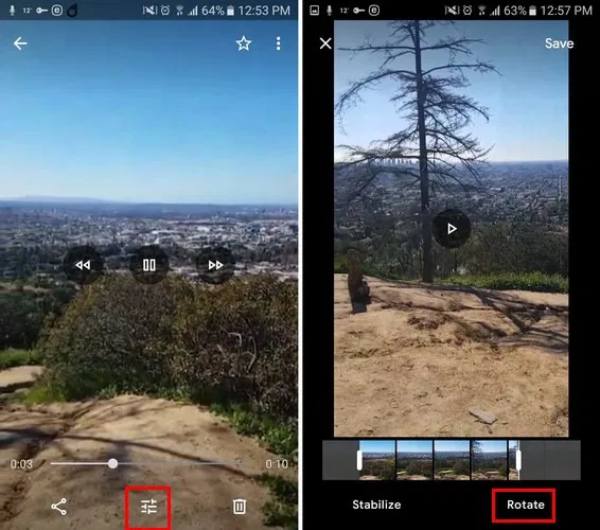
方法2:如何使用圖庫在三星裝置上旋轉視頻
對於三星用戶,您還可以使用內建的三星圖庫應用程式在 Android 14 上旋轉影片。這款視頻旋轉應用程式可以更精確地旋轉視頻,並提供比 Google Photos 更強大的編輯功能。此外,其介面經過最佳化,可在 Galaxy 裝置上流暢運作。雖然它仍然與 Google Photos 一樣具有 90 度旋轉增量的限制,但它為 Android 用戶提供了更好的整體影片編輯體驗。
步驟:在三星裝置上開啟預設的圖庫應用,然後開啟影片。點擊“編輯”按鈕,然後從工具中找到“旋轉和裁剪”功能。點擊「旋轉」按鈕,然後將旋轉後的影片儲存在 Android 裝置上。
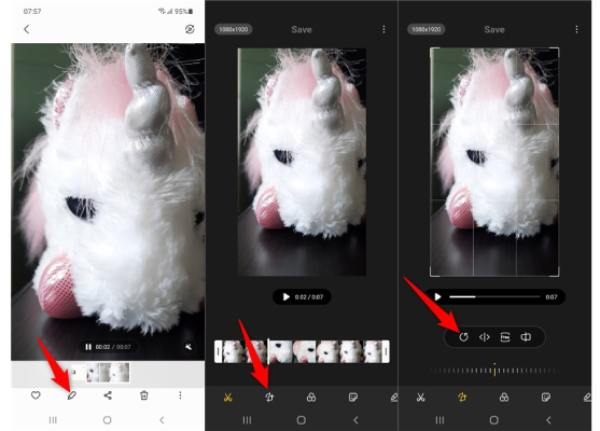
方法 3:透過 CapCut 在 Android 上免費旋轉視頻
CapCut 也是一款功能強大的安卓影片旋轉應用程式。由於它由抖音出品,絕對代表了影片編輯應用的專業水準。除了基本的方向修正功能外,它還提供逐幀旋轉調整,非常適合高級編輯。你也可以用它來旋轉特定片段或合併多個旋轉片段。由於學習難度較低,它非常適合電影製作人和內容創作者。除了在安卓裝置上旋轉影片外,這個完全免費的平台(無浮水印)還包含關鍵影格動畫等額外功能,可以將你旋轉的安卓影片提升到專業水平。
步驟1在 Android 上啟動 CapCut 應用程序,然後點擊「新專案」按鈕上傳所需的影片。
第2步選擇視頻,點擊“變換”按鈕,然後點擊“旋轉”按鈕。調整好方向後,您還可以更改編解碼器和其他設定。最後,點選「匯出」按鈕,即可將旋轉後的影片儲存到安卓裝置上。
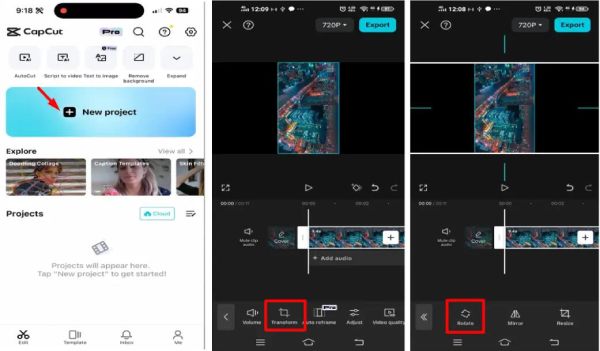
方法 4:透過 InShot 使用高級功能在 Android 上旋轉視頻
類似 類似 CapCut 的應用程式 - 對於需要更多 Android 影片旋轉功能的社群媒體創作者來說,InShot 是他們的首選解決方案。這款功能豐富的 Android 影片編輯應用程式還可以水平或垂直翻轉影片。除了旋轉工具外,它還提供了許多必備的編輯功能,例如預設濾鏡、文字疊加和寬高比調整。因此,這款應用程式專為 TikTok 和 Instagram 等平台設計。免費版在 Android 上旋轉影片時會留下浮水印,但付費版則解鎖了專業級的編輯功能,非常適合網紅和內容創作者。
步驟:打開 InShot 應用程序,轉到“視頻”部分並找到所需的視頻。點選「箭頭」按鈕,然後點選「旋轉」按鈕,即可使用 InShot 在 Android 上旋轉影片。接下來,點擊右上角的「儲存」按鈕,即可在 Android 上下載旋轉後的影片。
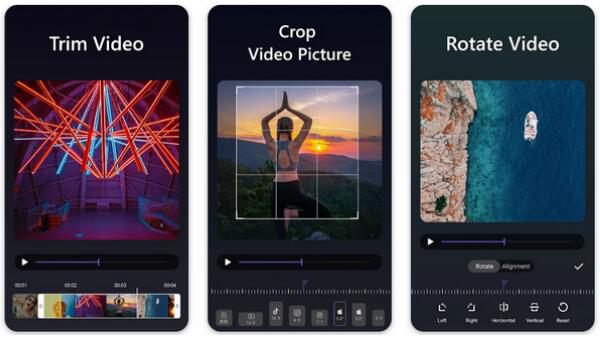
方法5:在Windows / Mac上旋轉Android影片的專業方法
有一種專業的方法可以在 Windows/Mac 上旋轉 Android 影片並進行更多編輯 - 4Easysoft全能視訊轉換器,提供桌面級功能。這款強大的解決方案在處理多影片或行動應用程式無法處理的不常見格式時脫穎而出。它可以將安卓影片旋轉 90 度、180 度、270 度甚至更多度,同時保持原始的高品質。您也可以使用它將旋轉的影片轉換為適用於各種裝置和社群媒體平台的最佳格式(MP4、MKV、AVI、GIF 等),從而解決行動應用程式可能遇到的相容性問題。

旋轉任何格式的 Android 視頻,包括 MP4、WAV、AVI、MOV、OGG 等。
支援將影片旋轉到任意方向並水平或垂直翻轉影片。
提供更進階的編輯功能,如裁切、修剪、添加效果等。
同時處理批量Android影片並進行快速旋轉和預覽。
步驟1啟動 4Easysoft Total Video Converter,並前往「工具箱」標籤。點擊「視訊旋轉器」按鈕將其打開,然後點擊「新增」按鈕上傳您的 Android 影片。

第2步點擊“旋轉”按鈕,即可根據需要左右旋轉安卓影片。您也可以上下翻轉影片。然後,您可以設定視訊格式和幀速率以保持高品質。

結論
當您需要在 Android 裝置上旋轉影片時,每種解決方案都能滿足不同的需求。 Google Photos 提供快速修復功能,而 InShot 和 CapCut 則最適合社群媒體創作者。如果您想要最專業的 Android 視訊旋轉工具,不妨考慮一下 4Easysoft全能視訊轉換器它支援各種社交媒體平台的各種格式。除了旋轉安卓影片外,您還可以裁剪、修剪和編輯影片以滿足您的需求。它絕對是影片編輯的一體化解決方案!準備好讓您的影片更完美了嗎?立即下載並探索 4Easysoft 的專業編輯工具!


